খেলোয়াড়দের মধ্যে Valheim খুব জনপ্রিয় হওয়ার একটি বড় কারণ হল গেমটি খেলোয়াড়দের তাদের নিজস্ব সার্ভার তৈরি করতে দেয়। সম্প্রতি, যদিও, অনেক খেলোয়াড় এই সমস্যার সম্মুখীন হয়েছেন যে যখন তারা সার্ভারে যোগদান করেন বা সার্ভার বিকাশ করেন তখন ভ্যালহেম ডেডিকেটেড সার্ভারটি প্রদর্শিত হয় না।
চিন্তা করো না. এখানে এই নিবন্ধে, 4 টি সহজ সমাধান আপনার সামনে উপস্থাপন করা হয়েছে, যার সাহায্যে আপনি নিজেই সমস্যাটি দ্রুত দূর করতে পারেন।
এই সমাধানগুলি চেষ্টা করুন:
এখানে 4টি সমাধান রয়েছে যা অনেক খেলোয়াড়কে সাহায্য করেছে। আপনি সব সমাধান চেষ্টা করার প্রয়োজন নেই. আপনি আপনার জন্য কাজ করে এমন একটি খুঁজে না পাওয়া পর্যন্ত প্রথমটি দিয়ে শুরু করুন।
আপনি নিম্নলিখিত টিপস চেষ্টা করার আগে, আপনি প্রথম উচিত একবার স্টিম রিস্টার্ট করুন . স্টিম রিস্টার্ট করা ক্যাশে সাফ করবে এবং ক্লায়েন্টকে সমস্যা থেকে পুনরুদ্ধার করবে। সার্ভার নতুন সেট আপ করা হলে এটি বিশেষভাবে কার্যকর।
- নেটওয়ার্ক ড্রাইভার
সমাধান 1: আপনার নেটওয়ার্ক ডিভাইস রিবুট করুন
সার্ভার প্রদর্শিত না হওয়ার সমস্যাটি স্পষ্টতই নেটওয়ার্ক সম্পর্কিত। আপনি প্রথম চেষ্টা করতে পারেন আপনার নেটওয়ার্ক ডিভাইস প্রতি শুরু তারা সব কাজ নিশ্চিত করতে.
এটি কীভাবে করবেন তার একটি দ্রুত নির্দেশিকা এখানে:
1) আপনার চালু কম্পিউটার , তোমার রাউটার এবং তুমি মডেম আউট
2) কমপক্ষে 30 সেকেন্ড অপেক্ষা করুন।
3) ক্রমানুসারে আপনার ডিভাইসগুলি চালু করুন: মডেম > রাউটার > কম্পিউটার .
4) একবার অনলাইনে ফিরে গেলে, Valheim চালু করুন এবং আপনি লক্ষ্য সার্ভার খুঁজে পেতে পারেন কিনা দেখুন।
যদি এই ফিক্সটি আপনাকে সাহায্য না করে, তাহলে শুধু পরেরটি দেখুন।
সমাধান 2: আপনার নেটওয়ার্ক ড্রাইভার আপডেট করুন
আপনি সার্ভার খুঁজে পাচ্ছেন না কেন আরেকটি সম্ভাব্য কারণ হল আপনি একটি ত্রুটিপূর্ণ বা পুরানো নেটওয়ার্ক ড্রাইভার ব্যবহার পারফরম্যান্স এবং কানেক্টিভিটি সমস্যা এড়াতে আপনার সবসময় নিশ্চিত হওয়া উচিত যে আপনার নেটওয়ার্ক ড্রাইভার আপ টু ডেট আছে, বিশেষ করে যদি আপনি একটি হাই-এন্ড গেমিং মাদারবোর্ড দিয়ে সজ্জিত হন।
আপনার যদি ইন্টারনেট অ্যাক্সেস না থাকে তবে আপনি এটি ব্যবহার করতে পারেন অফলাইন স্ক্যান ফাংশন ড্রাইভার ইজি থেকে আপনার নেটওয়ার্ক ড্রাইভার আপডেট করুন।ম্যানুয়ালি - আপনি ডিভাইস প্রস্তুতকারকের ওয়েবসাইট থেকে আপনার নেটওয়ার্ক অ্যাডাপ্টারের সর্বশেষ ড্রাইভার সংস্করণটি ম্যানুয়ালি ডাউনলোড করতে পারেন এবং তারপরে এটি ইনস্টল করতে পারেন৷ এর জন্য আপনার কাছ থেকে সময় এবং যথেষ্ট কম্পিউটার দক্ষতা প্রয়োজন।
স্বয়ংক্রিয়ভাবে - সঙ্গে ড্রাইভার সহজ তুমি কি আমার সাথে আসবে দুটি ক্লিক সহজেই আপনার পিসিতে সমস্ত ত্রুটিপূর্ণ ড্রাইভার আপডেট করতে পরিচালনা করুন।
ড্রাইভার সহজ একটি টুল যা স্বয়ংক্রিয়ভাবে সনাক্ত করবে, ডাউনলোড করবে এবং (যদি আপনার কাছে থাকে প্রো-সংস্করণ আছে) ইনস্টল করতে পারেন।
আপনি সঙ্গে পাবেন প্রো-সংস্করণ ড্রাইভার সহজ দ্বারা পূর্ণ সমর্থন সেইসাথে এক 30 দিনের মানি ব্যাক গ্যারান্টি .এক) ডাউনলোড করতে এবং ইনস্টল করুন ড্রাইভার সহজ .
2) রান ড্রাইভার সহজ বন্ধ করুন এবং ক্লিক করুন এখন স্ক্যান করুন . আপনার পিসিতে সমস্ত ত্রুটিপূর্ণ ড্রাইভার এক মিনিটের মধ্যে সনাক্ত করা হবে।
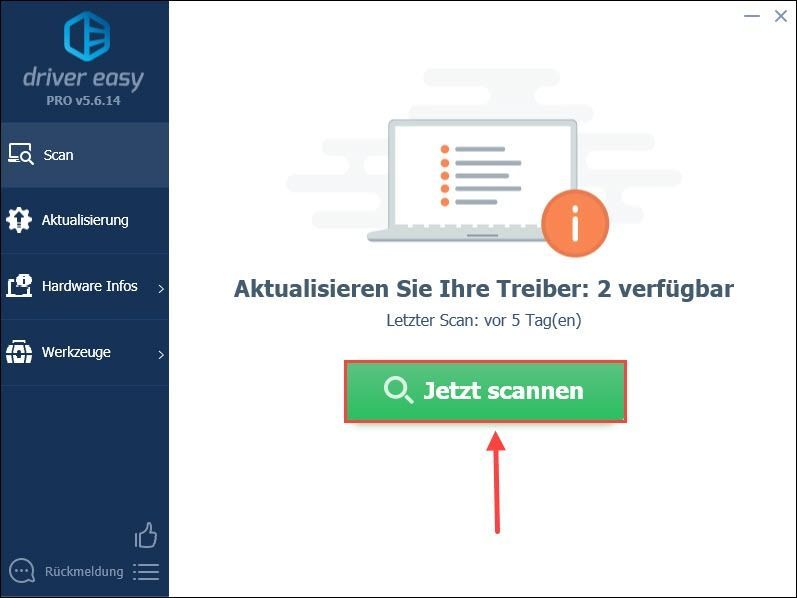
3) ক্লিক করুন হালনাগাদ আপনার পিসিতে এর সর্বশেষ ড্রাইভার সংস্করণ ডাউনলোড এবং ইনস্টল করতে আপনার নেটওয়ার্ক অ্যাডাপ্টারের পাশে।
অথবা আপনি শুধু পারেন সব রিফ্রেশ আপনার পিসিতে সমস্ত ত্রুটিপূর্ণ ড্রাইভার স্বয়ংক্রিয়ভাবে আপডেট করতে ক্লিক করুন।
(উভয় ক্ষেত্রেই, প্রো-সংস্করণ প্রয়োজন।)
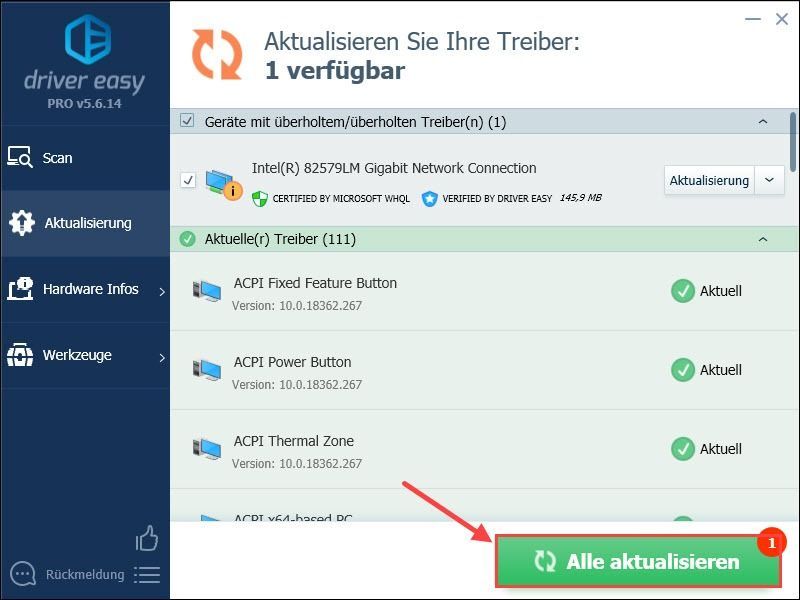
টীকা: এছাড়াও আপনি ব্যবহার করতে পারেন ফ্রি-সংস্করণ আপনার নেটওয়ার্ক ড্রাইভার আপডেট করুন, তবে আপনাকে আংশিকভাবে আপডেটটি ম্যানুয়ালি পরিচালনা করতে হবে।
ড্রাইভার ইজি প্রো ব্যাপক প্রযুক্তিগত সহায়তা প্রদান করে। আপনার যদি সহায়তার প্রয়োজন হয়, অনুগ্রহ করে আমাদের ড্রাইভার ইজি সাপোর্ট টিমের সাথে যোগাযোগ করুন .4) আপনার কম্পিউটার পুনরায় চালু করুন এবং আপনার সার্ভারের স্বাস্থ্য পরীক্ষা করুন।
সমাধান 3: সাময়িকভাবে আপনার অ্যান্টিভাইরাস প্রোগ্রাম এবং ফায়ারওয়াল অক্ষম করুন
আপনার অ্যান্টিভাইরাস প্রোগ্রাম বা ফায়ারওয়াল সার্ভারের সাথে সংযোগ ব্লক করতে পারে। আপনার সার্ভার আবার পাওয়া যায় কিনা তা দেখতে আপনি সাময়িকভাবে এই প্রোগ্রামগুলি অক্ষম করতে পারেন।
ফলস্বরূপ, আপনার কম্পিউটার সহজেই ভাইরাস এবং ম্যালওয়্যার দ্বারা আক্রান্ত হয়। তাই দয়া করে সতর্ক থাকুন এবং অপরিচিত ওয়েবসাইটগুলিতে যাবেন না।1) স্টার্ট মেনু খুলতে আপনার কীবোর্ডে উইন্ডোজ কী টিপুন।
দেন উইন্ডোজ ফায়ারওয়াল অনুসন্ধান বারে এবং অনুসন্ধান ফলাফলে ক্লিক করুন উইন্ডোজ ডিফেন্ডার ফায়ারওয়াল .
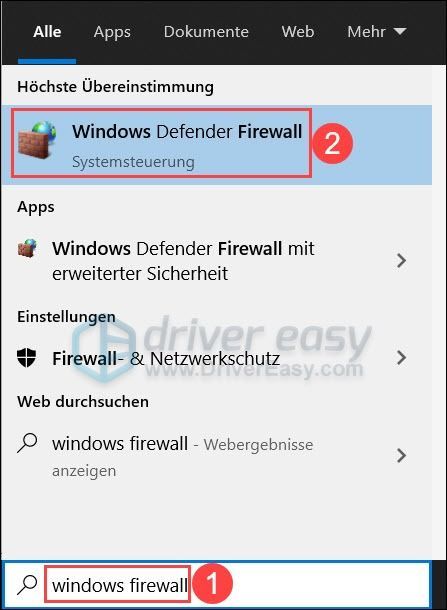
2) ক্লিক করুন উইন্ডোজ ডিফেন্ডার ফায়ারওয়াল চালু বা বন্ধ করুন .
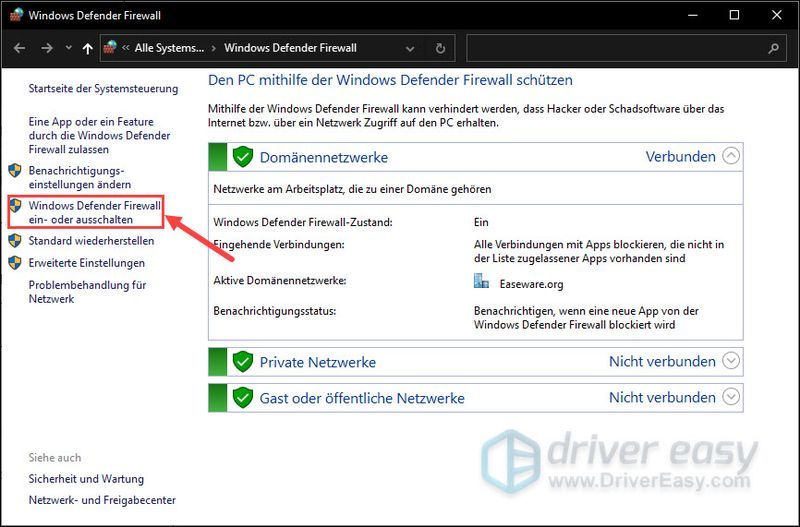
3) চয়ন করুন উইন্ডোজ ডিফেন্ডার ফায়ারওয়াল অক্ষম করুন ডোমেইন নেটওয়ার্ক, প্রাইভেট নেটওয়ার্ক এবং পাবলিক নেটওয়ার্কের জন্য।
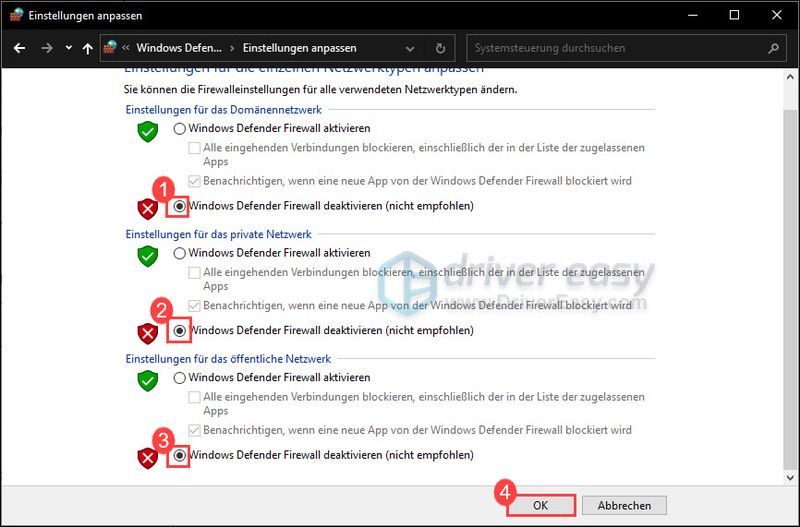
4) আপনার ফায়ারওয়াল বন্ধ করার পরে Valheim পুনরায় চালু করুন এবং আপনি এখন সার্ভার খুঁজে পেতে পারেন কিনা দেখুন।
আপনি যদি এখনও সার্ভার খুঁজে না পান, আপনার ফায়ারওয়াল পুনরায় সক্ষম করুন এবং পরবর্তী সমাধান দেখুন।
সমাধান 4: নেটওয়ার্ক আবিষ্কার চালু করুন
নেটওয়ার্ক আবিষ্কার Windows 10 কে একটি নেটওয়ার্কে অন্যান্য ডিভাইস দেখতে এবং খুঁজে পেতে অনুমতি দেয়। সংযোগ সমস্যা এড়াতে আপনার এই বৈশিষ্ট্যটি সক্ষম করা হয়েছে তা নিশ্চিত করা উচিত।
1) টাস্কবারের নীচে ডানদিকে ক্লিক করুন কম্পিউটারের প্রতীক এবং নির্বাচন করুন নেটওয়ার্ক এবং ইন্টারনেট সেটিংস আউট
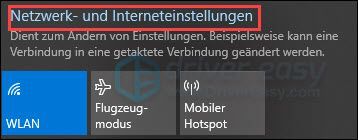
2) ক্লিক করুন নেটওয়ার্ক এবং শেয়ারিং সেন্টার .
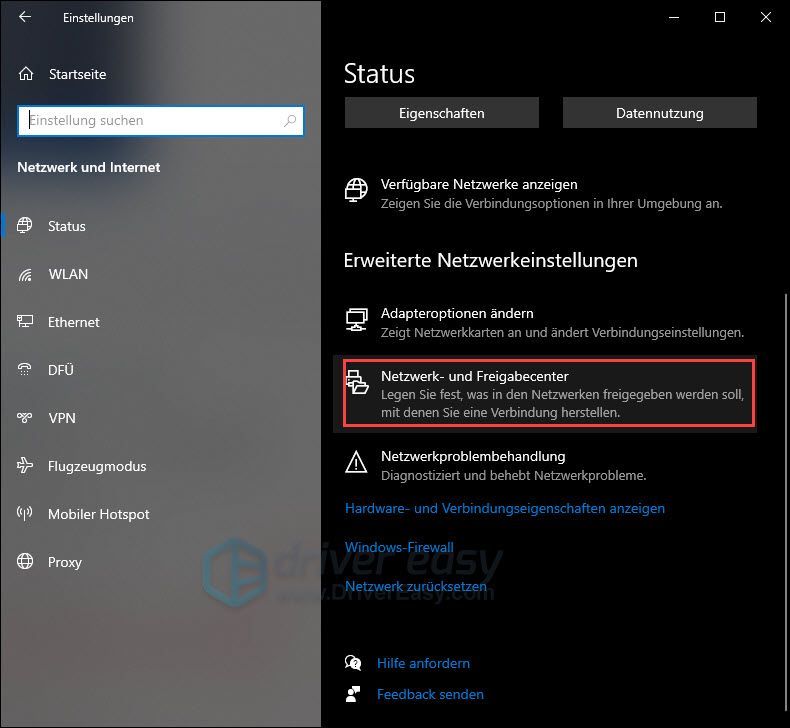
3) ক্লিক করুন উন্নত শেয়ারিং সেটিংস পরিবর্তন করুন .
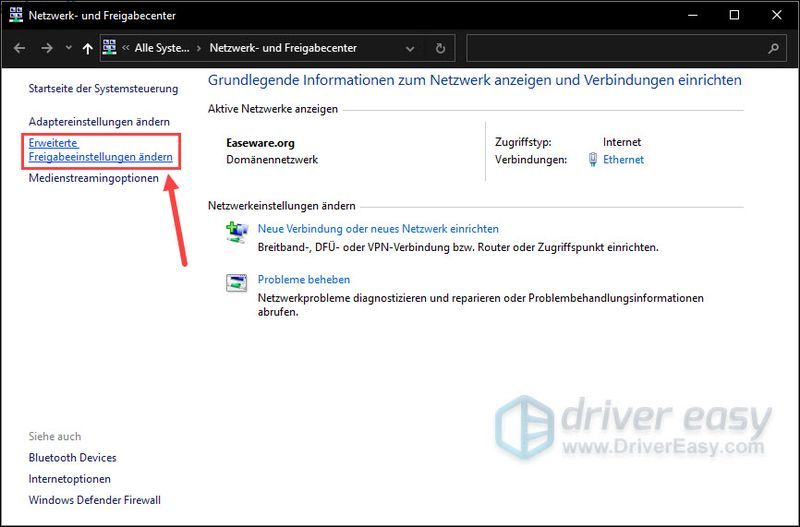
4) বিস্তৃত করা ব্যক্তিগত বিভাগে এবং নিশ্চিত করুন যে নেটওয়ার্ক আবিষ্কার চালু করুন নির্বাচিত.
অতিথি বা জনসাধারণের অধীনে একই সেটিং পরীক্ষা করুন।
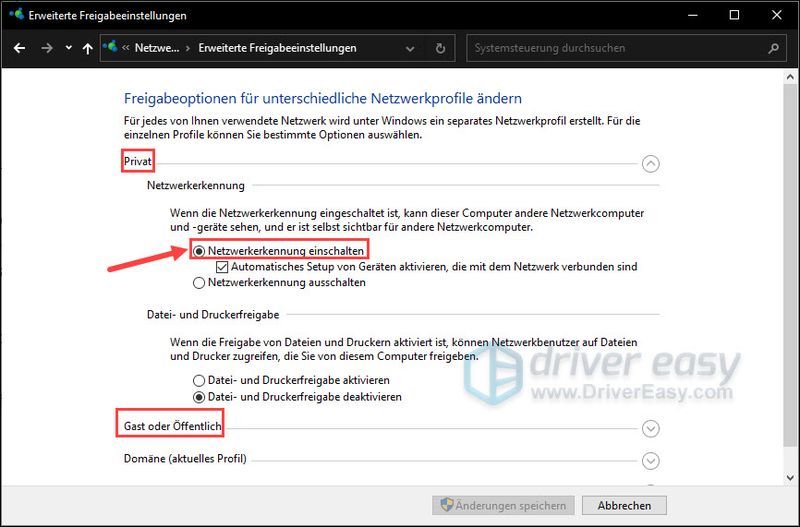
5) এখন আপনার পিসি পুনরায় চালু করুন এবং আপনার সার্ভারের সাথে সংযোগ পরীক্ষা করুন।
আমরা আশা করি আপনার সমস্যা সফলভাবে সমাধান করা হয়েছে। আপনি যদি আমাদের জন্য অন্য কোন প্রশ্ন বা পরামর্শ থাকে, একটি মন্তব্য করতে দ্বিধা করবেন না দয়া করে. আমরা যত তাড়াতাড়ি সম্ভব আপনার কাছে ফিরে যাব।






